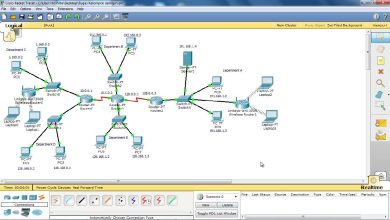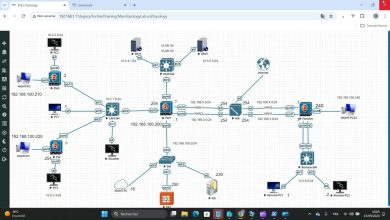L’utilisation des fonctions conditionnelles dans Microsoft Excel revêt une importance capitale dans le domaine de l’analyse de données et de la manipulation des feuilles de calcul. Les fonctions conditionnelles, également appelées « fonctions logiques » ou « fonctions IF », permettent de prendre des décisions basées sur des conditions spécifiques, ce qui confère une flexibilité considérable aux utilisateurs lors de la gestion des données.
L’une des fonctions conditionnelles les plus fondamentales dans Excel est la fonction SI. La fonction SI permet d’évaluer une condition et de retourner une valeur si la condition est vraie et une autre valeur si la condition est fausse. La syntaxe de base de la fonction SI est la suivante :

scss=SI(condition; valeur_si_vrai; valeur_si_faux)
Cette formule simple offre une base solide pour la prise de décisions dans Excel. Par exemple, si vous avez une colonne de montants de vente et que vous souhaitez attribuer une étiquette « Réussite » aux montants supérieurs à un certain seuil et « Échec » aux montants inférieurs, vous pourriez utiliser la fonction SI de la manière suivante :
arduino=SI(A1 > seuil; "Réussite"; "Échec")
Une autre fonction conditionnelle essentielle est la fonction SI.CONDITIONS, qui permet d’évaluer plusieurs conditions à la fois. Cette fonction s’avère particulièrement utile lorsque vous avez besoin de prendre des décisions en fonction de plusieurs critères. La syntaxe de la fonction SI.CONDITIONS est la suivante :
css=SI.CONDITIONS(condition1; valeur_si_condition1; condition2; valeur_si_condition2; ... ; [valeur_si_faux])
L’utilisation de SI.CONDITIONS offre une approche plus concise pour gérer plusieurs conditions dans une seule formule. Par exemple, si vous souhaitez classer les performances de vente en « Élevé », « Moyen » ou « Faible » en fonction de différents seuils de ventes, vous pourriez utiliser la fonction SI.CONDITIONS de la manière suivante :
arduino=SI.CONDITIONS(A1 > seuil_eleve; "Élevé"; A1 > seuil_moyen; "Moyen"; "Faible")
Outre la fonction SI et SI.CONDITIONS, Excel propose également d’autres fonctions conditionnelles puissantes. La fonction SI.ERREUR, par exemple, permet de spécifier une valeur à retourner en cas d’erreur dans une formule. Cela peut s’avérer utile pour gérer des situations où les données peuvent être incomplètes ou incorrectes. La syntaxe de la fonction SI.ERREUR est la suivante :
scss=SI.ERREUR(formule; valeur_si_erreur)
En outre, la fonction CHOISIR est une fonction polyvalente qui peut être utilisée pour effectuer une sélection en fonction d’une condition. La syntaxe de la fonction CHOISIR est la suivante :
scss=CHOISIR(index; valeur1; valeur2; ... ; valeurN)
Cette fonction permet de sélectionner une valeur en fonction de l’index spécifié. Par exemple, si vous avez une colonne avec des codes de catégorie et que vous souhaitez attribuer des noms de catégorie en fonction de ces codes, vous pourriez utiliser la fonction CHOISIR de la manière suivante :
arduino=CHOISIR(A1; "Catégorie A"; "Catégorie B"; "Catégorie C")
La fonction INDEX correspond également à une fonction conditionnelle qui peut être utilisée pour renvoyer une valeur à partir d’une plage spécifiée en fonction d’une condition. Sa syntaxe de base est la suivante :
scss=INDEX(plage; ligne; [colonne])
Si vous avez une table de données et que vous souhaitez extraire une valeur en fonction de certaines conditions, la fonction INDEX peut s’avérer très pratique. Par exemple, si vous avez une table de tarifs avec des catégories de produits et que vous souhaitez extraire le tarif en fonction de la catégorie et du produit spécifiés, vous pourriez utiliser la fonction INDEX de la manière suivante :
scss=INDEX(Tarifs; EQUIV(Catégorie; Catégories; 0); EQUIV(Produit; Produits; 0))
En résumé, les fonctions conditionnelles dans Microsoft Excel offrent une gamme variée d’outils permettant de prendre des décisions en fonction de conditions spécifiques. De la fonction SI de base à la fonction SI.CONDITIONS pour gérer plusieurs conditions, en passant par les fonctions SI.ERREUR, CHOISIR et INDEX, ces outils fournissent aux utilisateurs la flexibilité nécessaire pour analyser, interpréter et présenter les données de manière efficace. Maîtriser ces fonctions conditionnelles ouvre la voie à une utilisation plus avancée d’Excel dans le traitement et l’analyse des données.
Plus de connaissances

Au-delà des fonctions conditionnelles de base telles que SI, SI.CONDITIONS, SI.ERREUR, CHOISIR et INDEX, Microsoft Excel propose un éventail de fonctions avancées pour répondre à des exigences spécifiques en matière d’analyse de données. Ces fonctions complémentaires enrichissent la palette d’outils disponibles pour les utilisateurs, offrant ainsi une flexibilité accrue dans la manipulation des données et la prise de décisions basées sur des critères complexes.
- FONCTION SI.CONDITIONS AVANCÉE :
La fonction SI.CONDITIONS, mentionnée précédemment, peut également être étendue pour traiter des situations plus complexes. En ajoutant des conditions supplémentaires, cette fonction devient encore plus puissante pour gérer des scénarios divers. Par exemple, si vous avez plusieurs critères de sélection avec des résultats différents, vous pourriez utiliser la fonction SI.CONDITIONS de manière étendue comme suit :
excel=SI.CONDITIONS(condition1; valeur_si_condition1; condition2; valeur_si_condition2; ... ; conditionN; valeur_si_conditionN; [valeur_si_faux])
Cette flexibilité accrue permet de gérer des analyses de données sophistiquées impliquant plusieurs critères.
- FONCTION SI.ENSUITE :
La fonction SI.ENSUITE, également connue sous le nom de SWITCH en anglais, est une alternative à la fonction CHOISIR. Elle permet de comparer une expression à une liste de valeurs et de retourner le résultat correspondant à la première valeur vraie. Sa syntaxe est la suivante :
excel=SI.ENSUITE(valeur; valeur1; résultat1; valeur2; résultat2; ... ; [valeur_par_défaut])
Cela offre une manière élégante de gérer des conditions multiples en évitant la nécessité de lister toutes les valeurs à chaque fois, comme c’est le cas avec la fonction CHOISIR.
-
FONCTIONS DE RECHERCHE ET DE FILTRE :
Pour les analyses de données plus avancées, les fonctions RECHERCHEV, RECHERCHEH, FILTRE et autres fonctions de recherche peuvent être essentielles. La fonction RECHERCHEV recherche une valeur dans la première colonne d’une table et renvoie la valeur d’une cellule spécifiée dans la même ligne. La fonction RECHERCHEH effectue une opération similaire, mais dans la première ligne de la table. La fonction FILTRE, quant à elle, permet de filtrer les données en fonction de critères spécifiés, créant ainsi des sous-ensembles de données pertinents. -
FONCTIONS DE TEXTES CONDITIONNELLES :
Les fonctions conditionnelles ne se limitent pas aux valeurs numériques. Pour manipuler efficacement des chaînes de caractères en fonction de conditions, les fonctions TEXTE.SI et TEXTE.SI.CONDITIONS peuvent être utilisées. Elles fonctionnent de manière similaire à leurs homologues numériques, mais s’appliquent aux valeurs textuelles. -
FONCTIONS DE DATE CONDITIONNELLE :
Lors de l’analyse de données temporelles, les fonctions conditionnelles peuvent également être appliquées. La fonction SI.DATE est particulièrement utile pour évaluer des conditions basées sur des dates. Par exemple, si vous souhaitez attribuer une étiquette en fonction de la période de l’année, cette fonction peut être employée de la manière suivante :
excel=SI.DATE(MOIS(A1) = 12; "Décembre"; SI.DATE(MOIS(A1) = 9; "Septembre"; "Autre mois"))
Cette approche permet de catégoriser les dates en fonction des mois spécifiques.
En conclusion, Microsoft Excel offre une gamme étendue de fonctions conditionnelles qui vont au-delà des éléments fondamentaux tels que SI et CHOISIR. En explorant les fonctionnalités avancées telles que SI.CONDITIONS, SI.ENSUITE, les fonctions de recherche, les fonctions de texte conditionnelles et les fonctions de date conditionnelle, les utilisateurs peuvent maximiser leur efficacité dans l’analyse de données et la prise de décisions éclairées. La maîtrise de ces outils enrichit l’expérience d’utilisation d’Excel en tant que puissant logiciel d’analyse de données.